I principali editor di documenti PDF permettono di combinare file, estrarre pagine, modificarne il contenuto, intervenire sulla struttura dei file.
Non sono tanti i programmi per modificare PDF, tuttavia, che permette di numerare le pagine del documento.
Si supponga di esportare più documenti in formato PDF e di unirli in un unico file: numerare le pagine PDF è in questo caso essenziale. Si può così produrre un documento unico con il numero di pagina in bella vista, come nelle pagine che compongono un libro. In questo modo chi legge il documento può trovare rapidamente ciò che cerca, aiutandosi ad esempio con un indice, e avere tra le mani un documento dall’aspetto sicuramente più professionale.
Se si decide di creare un documento PDF a partire da un documento Word, LibreOffice Writer, ONLYOFFICE e così via, aggiungere il numero delle pagine è molto semplice. Basta cliccare sul menu Inserisci quindi su Numero di pagina.
Non è così semplice se si ha un documento PDF da numerare in ogni pagina.
Numerare le pagine nei PDF con A-PDF Number
Per numerare le pagine di un documento PDF preesistente è possibile scaricare il software gratuito A-PDF Number. Si tratta di un’applicazione leggerissima (pesa appena 1,5 MB) che riceve in ingresso (campo File Name) il nome e il percorso del PDF da elaborare.
Scrivendo ad esempio 2 in corrispondenza del campo Page Begin e 2 in Offset, si fa in modo che A-PDF Number inizi a contare dal numero 2 partendo dalla seconda pagina del documento: la prima è la pagina di copertina nella quale non deve figurare alcun numero di pagina.
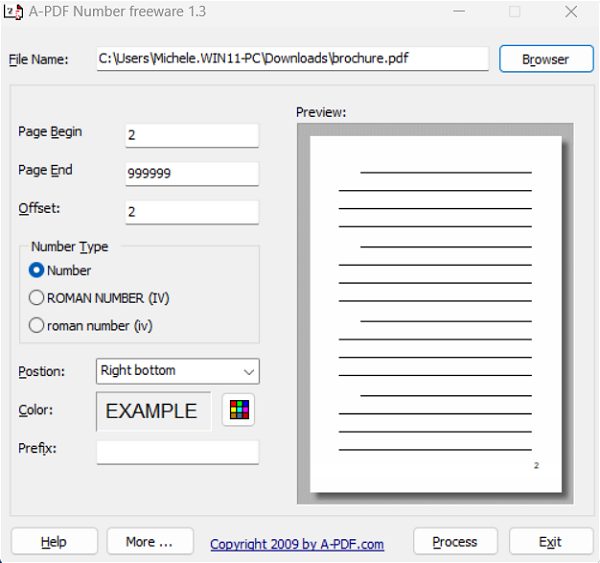
Selezionando Number nel riquadro Number Type quindi Right bottom dal menu a tendina Position, si chiede che il numero di pagina venga inserito usando i numeri arabi nell’angolo inferiore destro di ciascun foglio.
Ovviamente è possibile personalizzare l’indicazione del numero di pagina per quanto riguarda posizione, colore e aggiungere eventualmente un prefisso (ad esempio “Pag.”).
Con un clic sul pulsante Process, A-PDF Number crea un nuovo file PDF con i numeri di pagina: per impostazione predefinita viene aggiunto il suffisso _N al nome.
L’alternativa professionale: PDF24
Uno dei software, peraltro completamente gratuiti, per gestire i file PDF è PDF24. Installando PDF24 nell’ultima versione (cliccare su Scarica), l’applicazione si presenta come un vero e proprio “coltellino svizzero” per modificare la struttura dei documenti PDF.
PDF24 permette, tra le varie funzionalità offerte, di unire, dividere e comprimere PDF ma sono veramente tante le potenzialità di questo versatile programma per Windows.
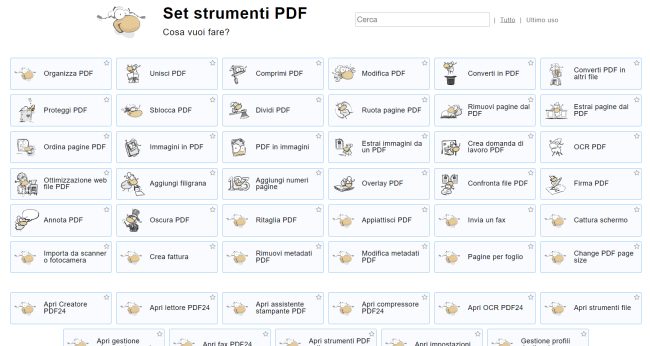
La casella Cerca in alto è stata aggiunta proprio per facilitare il lavoro degli utenti e aiutare a individuare gli strumenti giusti per la modifica dei PDF.
Cominciando a digitare numer nella casella di ricerca o cliccando su Aggiungi numeri, pagine, è possibile accedere alla funzione di PDF24 per la numerazione delle pagine dei PDF.
Basta fare clic su Scegli file quindi indicare il file PDF da elaborare per accedere alla schermata Aggiungi numeri di pagina.
Qui PDF24 mostra un’anteprima della copertina del file quindi, appena più sotto, permette di indicare cosa scrivere come numero di pagina.
Lo schema {NUM} / {COUNT} consente di stampare su ciascuna pagina il suo numero e il totale delle pagine presenti. Per scrivere solo il numero di pagina è sufficiente digitare esclusivamente {NUM} nel campo Modello.
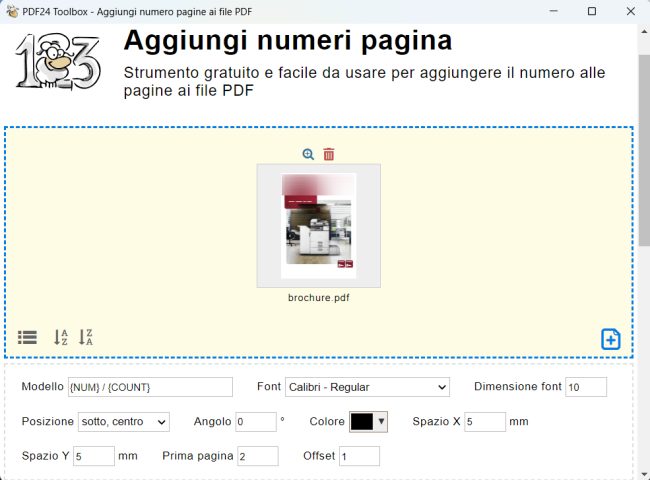
PDF24 permette anche la scelta del font di carattere, la dimensione del carattere, l’eventuale inclinazione e la distanza dai bordi in millimetri (Spazio X e Spazio Y) oltre ovviamente al colore. Digitando 2 e 1 in corrispondenza rispettivamente di Pagina e Offset, PDF24 inizierà a numerare le pagine a partire dalla seconda pagina non mostrando nulla nella pagina di copertina. La numerazione, inoltre, parte in questo caso da 2.
Con un clic sul pulsante Aggiungi numeri pagine, PDF24 genera un nuovo documento PDF salvandolo prima in una cartella temporanea: cliccando sull’icona dell’occhio sulla destra, si può visualizzarne il contenuto in anteprima.
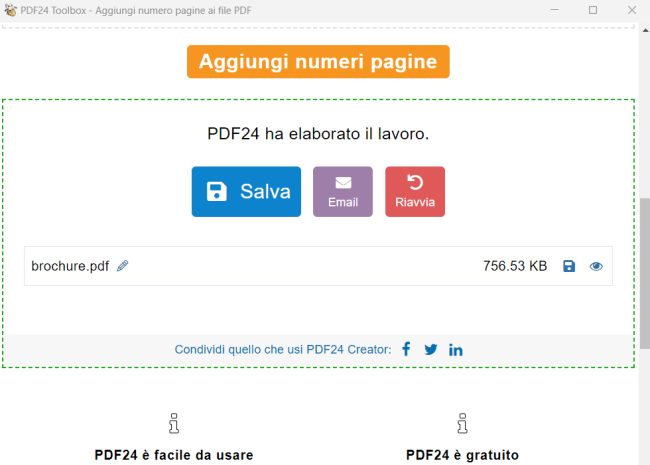
Il pulsante Salva permette di memorizzare il file PDF con le pagine numerate come nuovo documento.
Numerare pagine PDF online senza installare nulla: I love PDF
Oltre ai due strumenti che abbiamo citato in precedenza (lavorano offline, anche senza connessione Internet, e non scambiano alcun dato con server remoti…), se si preferisse ricorrere a uno strumento online per numerare i PDF, suggeriamo I love PDF.
I love PDF è tra gli strumenti migliori oggi fruibili tramite browser Web, senza installare nulla in locale. In un altro articolo abbiamo visto cos’è I love PDF e che cos’ha di speciale: in poche parole, I love PDF è un servizio online che offre una serie di strumenti per la gestione dei PDF
Permette agli utenti di convertire i file PDF in altri formati, come Word, Excel, PowerPoint e immagini, e viceversa. Inoltre, è possibile unire, dividere e comprimere i file PDF, aggiungere firme digitali, proteggere i file con password, rimuovere le password dai file protetti e altro ancora.
Tra le funzionalità offerte da I love PDF c’è anche quella per numerare le pagine dei PDF in modo molto semplice. Guardate, nell’immagine, cosa permette di fare I love PDF da browser: si può addirittura scegliere se le pagine del PDF sono a facciata singola oppure a doppia facciata, la posizione del numero di pagina, impostare il margine dal bordo e specificare le pagine da numerare.

I love PDF elabora il documento in pochi secondi e permette di scaricarne la versione numerata in locale cliccando semplicemente su un pulsante.
/https://www.ilsoftware.it/app/uploads/2023/05/img_25784.jpg)
/https://www.ilsoftware.it/app/uploads/2025/06/wp_drafter_481104.jpg)
/https://www.ilsoftware.it/app/uploads/2025/06/bs0.jpg)
/https://www.ilsoftware.it/app/uploads/2025/06/wp_drafter_479818.jpg)
/https://www.ilsoftware.it/app/uploads/2025/05/ss0.jpg)